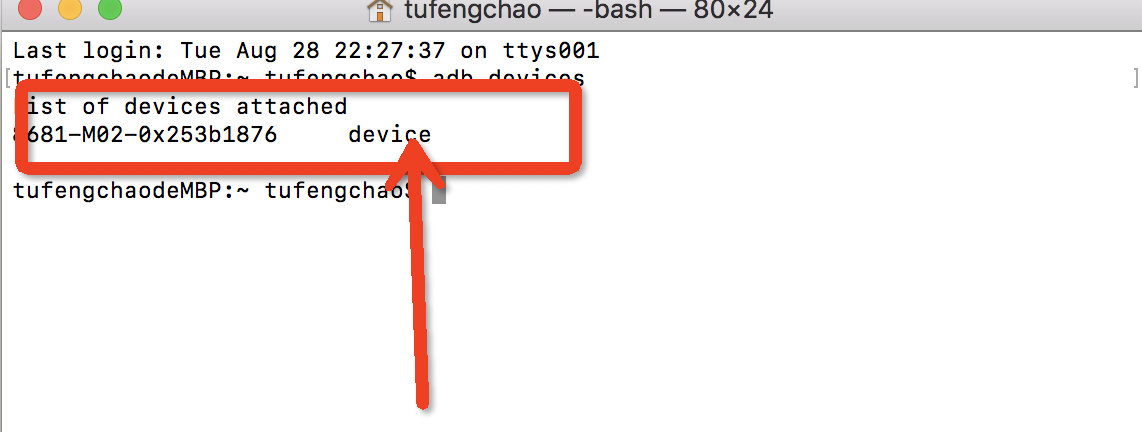adb常用指令
标签(空格分隔): adb
- android 测试
测试过roman的同学对于adb的命令是肯定多少都会有所掌握的,但是AndroidAPP的测试,adb肯定也是要知道的,有几个常用的指令需要掌握
- adb devices
连接上手机,打开USB调试,在终端窗口,输入:上述的命令,出现如下设备信息,就说明设备连接成功了;
2.上图的红色的区域表示:这个设备的名称;
3.如果上述图中的区域出现的是:offline,那就是adb的端口被占用了,打开电脑,设备管理器:Windows:ctrl+alt+delete,打开电脑进程管理杀掉adb相关的进程,然后重启设备就可以了;
- adb 命令安装apk包:
1.上边的步骤连接成功了之后,在cmd端,输入:adb install 然后拖入APP直接到cmd窗口,然后回车就可以了
2.直到看到有success的提示就表示成功了;
- 卸载APP
adb uninstall 包名(这里指的是APP的包名称不是APP路径)然后回车
例如:com.taobao.taobao
也是在cmd窗口看到success 就表示成功了
- 其他几个指令:
1.杀掉adb进程:
adb kill-server
2.重启adb服务:
adb start-server
3.重启手机
adb reboot
4.进入Shell模式:
adb shell
5.挂载
adb remount
6.从电脑发送文件到手机
adb push <本地文件> <远程路径>
7.从手机下载文件到本地:
adb pull <本地文件> <远程路径>
8.输入日志:
输出到手机存储卡:
adb logcat >/sdcard/mylogcat.txt
输出到电脑上
adb logcat >D:/log.txt(备注:log.txt必须电脑存在才能写入内容)
- adb devices 识别不了手机的情况:
1.首先确保手机连接上电脑,并且打开USB调试;
输入:adb devices
看看能不能连接上:如果还是不行,要看看是不是驱动问题:
如果出现如下提示:就是驱动问题了:
2.驱动问题,建议安装一个驱动精灵,就可以解决很多问题了;
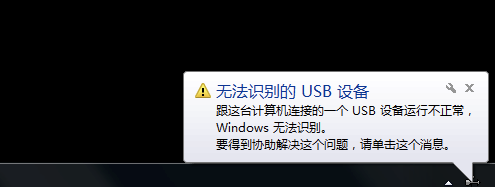
3.如果出现:unauthorized是因为手机没有授权给电脑连接,重新插拔数据线,并且勾选USB调试,同时打开,USB的连接方式,选择:设备文件管理(MTP),然后在进行adb devices就好了;
4.如果出现:adb server version (32) doesn't match this client (36),这个就是adb端口冲突,被其它应用占用了,比如(手机管家这样的)
那我们只有把这些:安全软件啥的卸载掉;